想必很多网民朋友都遇到过这样的问题,就是当其在设置WayOS路由的时候,页面刷新之后网络堵塞,路由界面就此无法进入管理自然无计可施,这一现象常常让网络达人苦恼不已,既耽搁时间又影响工作,那么怎样才能快速有效的解决这一问题呢?
方法1 禁用本地连接再重新启用
-
1
一般来说,要想解决这一问题,最直接的莫过于选择禁用本地连接再重新启用这种方式。具体的做法是先在桌面的右下角点击网络链接,然后就会弹出了界面并单击“打开网络和共享中心”

-
2
接着单击单击“本地连接”

-
3
然后在打开本地链接之后就再次单击“禁用”当禁用变成启用的时候再次的单击启用的选项。
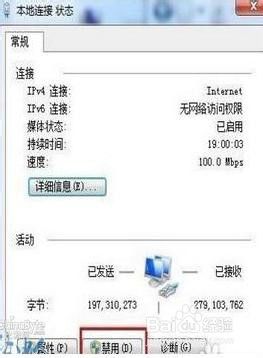 END
END
方法2 禁用网卡再重新启用
-
1
当然,解决路由界面无法进入远不止这一种方法,下面我们再介绍一个禁用网卡再重新启用的方法。
单击计算机图标选择“管理”选项。
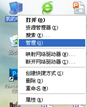
-
2
然后单击“设备管理器”,在扩展开来的网络适配器,最后双击就可以打开网卡了。
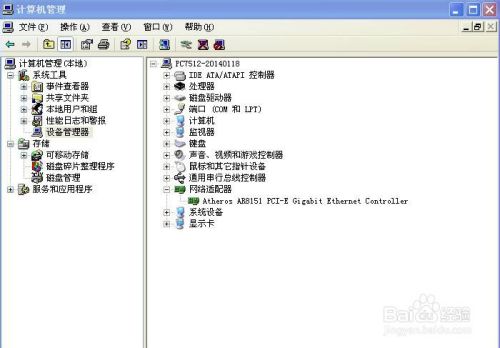
-
3
接着开始切换到驱动程序选项,并单击禁用。同上一个方法一样,当禁用变为启用的时候就单击启用就OK了。
END
方法3 重启维盟路由器
-
1
遇到这种情况时,还有最“绝”的一招大家可以重启路由器,那就是重启路由,这是最简单也是效果最好的一种解决方式。
具体的做法是进入路由器的界面,在系统系统维护的系统控制中单击重启路由器即可。
 END
END
注意事项
-
另外,如果以上方式均被“秒杀”在使用维盟拨号路由器的情况下,您可以拨号WAYOS账号,密码跟账号相同。从PPPOE服务器地址:10.198.1.1进入路由。为确保万无一失,如果以上方法还是无法让您进入路由界面的话。看一下恢复路由默认,如果这个方式也“败北”,那恭喜你,不用瞎忙活了,准备重装路由系统或更换硬件设备吧!
经验内容仅供参考,如果您需解决具体问题(尤其法律、医学等领域),建议您详细咨询相关领域专业人士。
作者声明:本篇经验系本人依照真实经历原创,未经许可,谢绝转载。
展开阅读全部
文章评论